워드프레스 사용법 설치 후 이용하는 방법에 대해 찾고 계신가요?
이 포스팅을 통해 워드프레스 관리자 화면의 기본적인 사용법에 대해 익히실 수 있습니다.

해당 포스팅은 워드프레스를 설치한 이후 워드프레스 관리자 화면에 대한 설명을 포함하고 있습니다.
만약 워드프레스를 설치, 세팅, 검색엔진 등록 등에 대한 전반적인 워드프레스 제작 과정을 찾고 계신다면 아래의 링크를 확인해주세요!
워드프레스 사용법 가이드
워드프레스를 이용하기 위해 설치 등의 작업을 모두 마치셨다면 이제 기본적인 워드프레스 사용법 및 기본구조에 대해 익히셔야 합니다.
워드프레스를 사용하는 방법은 그리 어렵지 않습니다. 관리자 화면에 존재하는 여러가지 메뉴들과 속성들에 대해 확인하시면 워드프레스에 금방 친숙해질 수 있습니다.
우선 워드프레스 관리자 화면의 URL 주소는 기본적으로 자신의 도메인 주소 뒤에 “/wp-admin”을 붙여서 이동하실 수 있습니다.
예를 들어, 자신의 도메인 주소가 example.com이라면 “example.com/wp-admin”과 같이 입력하시면 워드프레스 관리자 화면으로 이동하실 수 있습니다.
워드프레스 관리자 화면으로 이동하면 위와 같이 다양한 메뉴가 나타납니다. 물론, 자신이 설치한 테마 또는 플러그인에 따라 메뉴가 상이할 수는 있으나 기본적으로 유사한 구조로 이루어져있습니다.
좌측 메뉴의 기본적인 내용은 아래와 같습니다.
- 홈: 관리자 홈페이지로 이동
- 업데이트: 테마, 플러그인 등을 새로운 버전으로 업데이트할 수 있는 기능
- 글: 글을 새로 추가하거나 삭제하고 글의 카테고리를 설정할 수 있음
- 미디어: 자신이 글, 페이지 등을 작성하면서 올렸던 비디오, 이미지 파일 등이 저장되어 있음
- 페이지: 새로 페이지를 만들거나 삭제할 수 있음
- 댓글: 워드프레스 블로그에 달린 댓글 관리
- 외모: 테마 선택 및 꾸미기
- 플러그인: 여러가지 기능을 수행해주는 플러그인을 설치하고 활성화하거나 삭제 가능
- 사용자: 사용자(또는 관리자)를 추가하거나 삭제 가능
- 도구: 내보내기 등의 기능
- 설정: 일반, 쓰기, 읽기, 토론, 미디어, 고유주소 등을 설정
아래에서 각각의 메뉴에 대한 좀 더 세밀한 정보를 확인하실 수 있습니다.
워드프레스 제작 과정이 궁금하시다면?
알림판
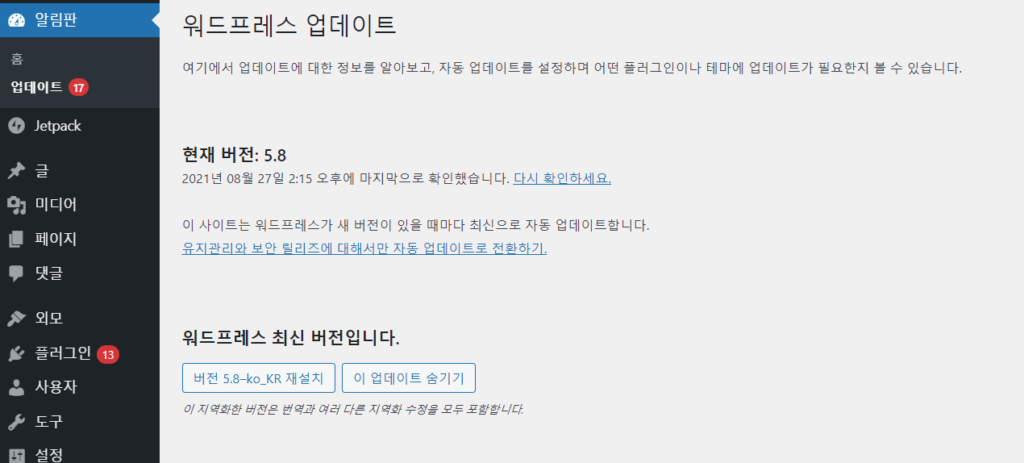
[알림판]은 [홈]메뉴와 [업데이트] 메뉴로 구성되어 있습니다.
[알림판] – [홈]화면은 워드프레스 관리자의 홈 화면으로 새로운 소식이나 사이트 건강 상태, 글 혹은 페이지의 발행 현황, 최근 활동 내역, 다양한 플러그인의 내역 및 임시글 등을 확인하실 수 있습니다.
[알림판] – [업데이트] 화면에서는 자신의 워드프레스 블로그의 업데이트 현황을 확인하실 수 있습니다. 워드프레스가 최신 버전인지 확인하실 수 있습니다. 만약 최신 버전이 아니라면 새로운 버전을 설치하실 수 있습니다.
또한, 기존에 설치하신 테마 또는 플러그인이 최신 버전인지 확인하실 수 있습니다. 해당 화면의 아래에는 업데이트할 수 있는 테마와 플러그인이 리스팅되어있습니다. 업데이트 필요에 맞게 자신의 테마 또는 플러그인을 자유롭게 업데이트 하실 수 있습니다.
글
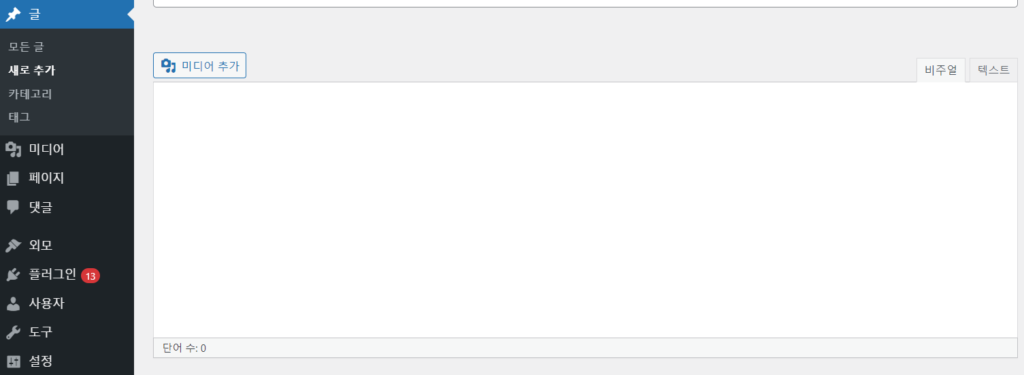
글에는 아래와 같은 메뉴가 존재합니다.
- 모든 글: 자신이 발행 모든 글에 대해 확인하실 수 있습니다. 모든 글 / 발행한 글 / 임시글 / 휴지통 등 글의 상태를 확인하실 수 있습니다.
- 새로 추가: 새로운 글을 발행하실 수 있습니다.
- 카테고리: 자신이 발행한 글의 카테고리를 설정하실 수 있습니다. 또한, 제작한 카테고리를 메뉴에서 추가하실 수 있습니다.
- 태그: 새로운 태그를 추가하실 수 있습니다.
미디어
미디어 카테고리에서는 자신의 워드프레스 블로그에 삽입한 이미지, 오디오, 비디오, 문서, 스프레드 시트, 등의 미디어를 확인하실 수 있습니다.
또한, [새로추가] 항목에서 새로운 이미지를 삽입하실 수도 있습니다.
페이지
[글]과 마찬가지로 자신이 발행한 페이지를 확인할 수 있고 [새로추가]를 이용하여 새로운 페이지를 작성하실 수 있습니다.
댓글
[댓글] 항목에서는 워드프레스 블로그에 달린 댓글을 관리하실 수 있습니다.
워드프레스를 이용하다 보면 종종 링크가 걸린 형태의 악성 백링크 등이 걸리는 경우가 있습니다. 이러한 경우 해당 댓글을 승인하는 것이 아니라 스팸처리 혹은 비승인 처리를 해주시는 것이 좋습니다.
외모
[외모] 항목은 워드프레스의 대부분의 디자인을 담당하는 곳으로 테마 등을 설정하실 수 있습니다.
- 테마: 새로운 테마를 설치하고 활성화하여 테마를 적용하실 수 있습니다. 또한, 다양한 테마를 검색하고 원하는 테마를 찾을 수 있으며 미리보기를 통해 테마의 모습을 미리 확인해보실 수 있습니다.
- 사용자 정의하기: 사용자 정의하기에서는 워드프레스 테마를 더욱더 세밀하게 세팅할 수 있다고 생각하시면 됩니다. 예를들어 블로그의 아이콘(파비콘)을 삽입하거나 사이트의 레이아웃 (2단, 3단 등), 색상(텍스트, 배경, 링크 등의 색), 텍스트의 폰트와 색상 및 글자 크기, 위젯 설정 등을 이용하여 더욱더 세밀하게 워드프레스 화면을 꾸미실 수 있습니다. 또한 , 추가 css를 삽입하여 기존의 주어진 틀이 아닌 자신의 입맛에 맞게 바꾸실 수 있습니다.
- 위젯: 새로운 위젯을 추가하실 수 있습니다.
- 메뉴: 자신의 카테고리, 페이지, 글, 링크 등을 메뉴로 생성하실 수 있습니다. 또한, 생성한 메뉴의 위치를 설정하실 수 있습니다. 예를들어, 카테고리를 메뉴에 추가하신 후 메뉴의 위치를 “Primary Menu”에 나타나도록 한다면 워드프레스 상단에 카테고리를 보이도록 설정하실 수 있습니다.
- 테마 편집기: 테마 편집기에서는 기존의 테마를 자신의 입맛에 맞춰 좀 더 세밀하게 바꾸실 수 있습니다. 대표적으로 스타일 시트, functions.php, header.php, footer.php 등이 위치하고 있습니다. 또한, 검색엔진에 등록할 때 header.php에 일종의 코드를 삽입하여야 하는데 해당 위치에서 작업을 수행하실 수 있습니다. (개인적으로는 플러그인을 통해서 header.php에 코드를 삽입하는 것을 선호합니다.)
플러그인
플러그인은 기능을 수행해주는 도구라고 생각하시면 됩니다. 예를 들어, Yoast SEO라는 플러그인은 SEO에 맞춰 글을 쓸 수 있도록 도와주고 사이트맵을 제작하여 주어 다양한 SEO 측면에서 도움을 주는 도구입니다. 이와 마찬가지로 광고를 삽입할 수 있게 도와주는 플러그인, 글쓰기 플러그인, 목차 플러그인 등 다양한 기능을 수행할 수 있는 플러그인을 찾아보실 수 있습니다.
- 설치한 플러그인: 자신이 설치한 플러그인의 목록을 확인하실 수 있습니다. “활성화”가 되어 있어야 플러그인이 작동합니다. 즉, 설치를 하셨다고 하더라도 활성화 버튼을 클릭하시지 않았더라면 사용 중이 아닌 것입니다.
- 새로추가: 새로운 플러그인을 설치하실 수 있습니다. 설치하신 후 “활성화”를 클릭하셔서 해당 플러그인을 이용하실 수 있습니다.
사용자
사용자 메뉴에서는 새로운 사용자를 추가하거나 삭제할 수 있습니다. 또한, 사용자의 정보를 변경하실 수 있습니다.
또한, 사용자에 대하여 역할을 부여할 수 있는데, 부여할 수 있는 역할은 아래와 같습니다.
- 구독자
- 기여자
- 글쓴이
- 편집자
- 관리자
위와 같이 사용자에게 다양한 역할을 부여할 수 있습니다. 또한, 각각의 역할마다 수행할 수 있는 역할의 범위가 다르기 때문에 사용자의 성격에 따라 부여하시면 됩니다.
도구
도구는 주로 가져오기(Import), 내보내기(export)등의 기능을 수행할 때 이용합니다. 기존의 워드프레스 블로그에 있는 글들을 모두 내보내거나 다른 블로그에서 내보낸 글을 가져올 때 해당 도구를 이용하여 쉽게 가져오실 수 있습니다.
도구에서 이용할 수 있는 기능은 아래와 같습니다.
- 가져오기
- 내보내기
- 개인정보(내보내기, 삭제 등)
설정
설정에는 설치한 몇 몇의 플러그인이 위치하고 있으며 아래와 같은 기능을 수행할 수 있습니다.
- 일반: 사이트의 제목, 태그라인, 멤버십 관리, 새사용자 역할, 사이트의 언어, 시간대, 날짜 표시 형식, 시간 표시 형식 등의 기본적인 설정을 하실 수 있습니다.
- 쓰기: 홈페이지에 최신 글을 나열할 것인지 아니면 하나의 고정된 페이지를 보일 것인지 선택하실 수 있으며 페이지당 보여줄 글의 수 또는 가장 최근의 배급 피드 수를 설정할 수 있습니다.
- 검토: 기본 글이나 댓글 등의 설정을 하실 수 있습니다. 스팸성 댓글을 관리하기 위해서 해당 항목에서 댓글에 관한 설정을 하시는 것이 좋습니다.
- 고유주소: 고유주소는 URL 주소의 형식을 설정할 수 있는 항목입니다. “글이름”을 이용하여 고유주소를 구성하는 것이 좋습니다.
이상으로 기본적인 워드프레스 사용법 설치 후 튜토리얼을 마치도록 하겠습니다.
워드프레스를 설치하는 과정과 전반적인 세팅과정은 아래의 링크를 참조해주세요!
워드프레스 제작 과정이 궁금하시다면?

